时间:2022-04-11 09:20:13
作者:沈文冰
来源:u老九
1. 扫描二维码随时看资讯
2. 请使用手机浏览器访问:
http://m.xitongzhijia.net/article/244020.html
手机查看
评论
AMD显卡怎么设置分辨率?这是很多朋友想要了解的,首先Win11电脑里面要安装好AMD显卡的驱动,这样才能够正常打开amd显卡设置,大部分用户应该用的是比较新的AMD锐龙显卡吧,所以看到的应该是Radeon设置,打开它就可以设置自定义分辨率了。
1、首先Win11桌面点击鼠标右键选择显示更多选项,可以看到AMD radeon显卡设置,打开。
或者在开始菜单的搜索框里输入AMD进行快速查找。
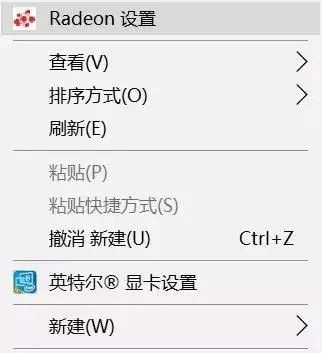
2、打开后,进入上方“显示器”设置。
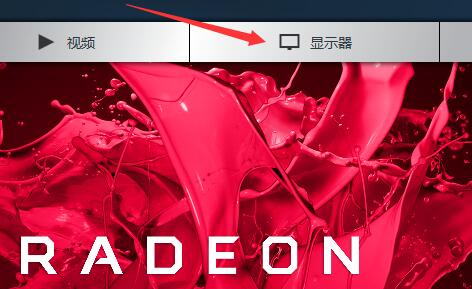
3、然后点击右上角的“+创建”。
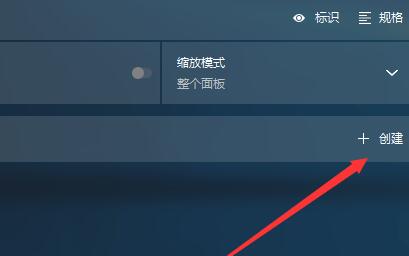
4、创建后,就能在其中修改我们的显卡分辨率了。

5、修改完成后,点击右上角的“√保存”即可。
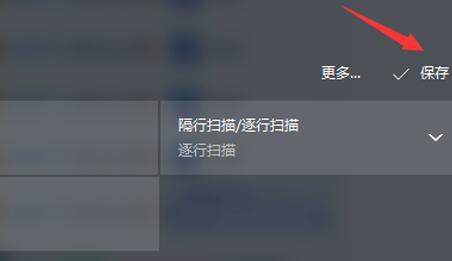
以上就是win11修改A卡自定义分辨率的方法,希望对你有帮助。
发表评论
共0条
评论就这些咯,让大家也知道你的独特见解
立即评论以上留言仅代表用户个人观点,不代表u老九立场